Редактор топологии печатных плат OrCAD Layout
Таблица 6.3. Команды OrCAD Layout Plus в рабочем окне (продолжение).
| Команда | Назначение |
|---|---|
| Cleanup Design | Доработка разведенной ПП и исключение из базы данных проекта неиспользуемых объектов |
| Rename Components | Автоматическое переименование компонентов в порядке, заданном по команде Options › Component Renaming |
| Back Annotate | Создание файла корректировки схемы в соответствии с внесенными на ПП изменениями (*.SWP) |
| Run Post Processor | Создание Gerber-файлов слоев ПП, файла апертур и файла сверловки (их перечень помещен в файл *.LIS) |
| Create Reports… | Создание отчетов о проекте |
| Меню Window (Окно) | |
| Cascade (SHIFT + F5) | Каскадное расположение открытых окон |
| Tile (SHIFT + F4) | Последовательное расположение открытых окон по горизонтали |
| Arrange Icons | Упорядочивание размещения иконок свернутых окон в нижней части экрана |
| Half Screen | Изображение рядом рабочих экранов Capture и Layout (программа Capture должна при этом выполняться в фоновом режиме) |
| Reset All | Восстановление первоначальных значений данных и состояний графического окна |
| 1, 2… | Список открытых окон |
| Меню Help (Помощь) | |
| Help Topics… (F1) | Вывод содержания, предметного указателя и средств поиска терминов встроенной инструкции |
| Learning Layout | Вызов электронного учебника по OrCAD Layout Plus |
| About Layout… | Вывод номера версии программы и ее регистрационного номера |
Базы данных ПП можно также импортировать из других пакетов по команде File › Import (перечень доступных форматов приведен в табл. 6.1). Например, возможна трансляция баз данных ПП из популярной системы P-CAD, используя PDIF-формат.
Примечание
Обратим внимание, PDIF-файлы ПП правильно импортируются из Master Designer (P-CAD для DOS) в OrCAD Layout, только если они созданы в английской системе единиц (при преобразовании ПП, созданных в метрической системе, их масштаб искажается в 2.54 раза).
Данные из OrCAD Layout возможно передавать в популярную программу SPECCTRA (см. гл. 7) по команде File › Export › Layout to SPECCTRA как для выполнения размещения компонентов, так и для трассировки проводников в ручном, интерактивном или автоматическом режимах (OrCAD Layout при этом используется лишь для загрузки списка соединений проекта, созданного в OrCAD Capture). Данные о разработанной ПП передаются обратно в OrCAD Layout no команде File › Import › SPECCTRA to Layout для выпуска документации и создания управляющих файлов для фотоплоттеров и сверлильных станков с ЧПУ. Однако ПП можно полностью разработать и с помощью OrCAD Layout. В начале по команде Options › System Settings (CTRL + G) в диалоговом окне на рис. 6.5 просматривают и при необходимости редактируют глобальные параметры проекта:
- Display Units – выбор системы единиц (Miles, Inches, Milimeters, Centimeters);
- Display Resolution – разрешающая способность изображения в декартовой системе координат;
- Rotation – поворот объектов (угол поворота при выполнении команды Rotate и угловая разрешающая способность);
- Workspace Settings – размеры рабочей области.
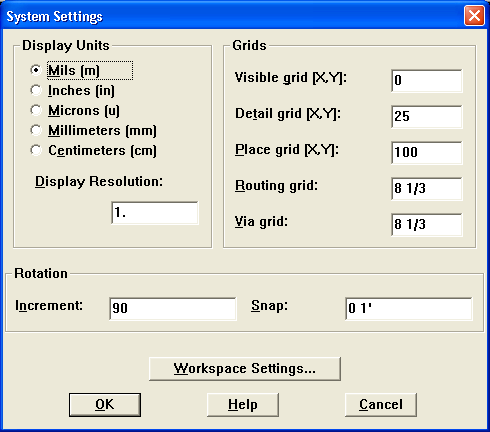
Рис. 6.5. Редактирование параметров проекта
